wps文档表格如何调整到一页上 WPS表格如何设置打印到一页全文
更新时间:2023-11-21 13:02:04作者:xiaoliu
wps文档表格如何调整到一页上,在日常工作和学习中,我们经常会使用到WPS表格这个强大的工具,在处理大量数据时,我们可能会遇到一个问题:如何将文档表格调整到一页上,以便更方便地查看和打印。针对这个问题,WPS表格提供了一些实用的设置功能,让我们能够轻松地将表格内容合理地调整到一页上,并确保打印时不会出现内容的遗漏或超出页面的情况。接下来我们将介绍一些简单的操作,帮助您更好地掌握WPS表格如何设置打印到一页全文。
方法如下:
1.点表格上的文件中的预览。
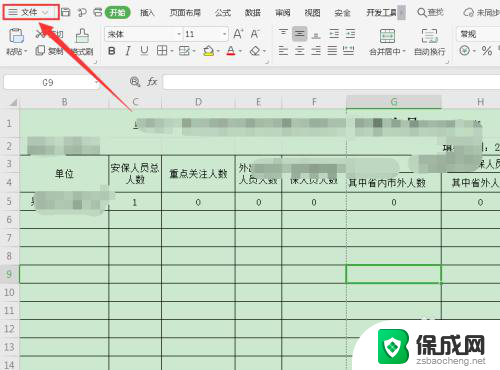
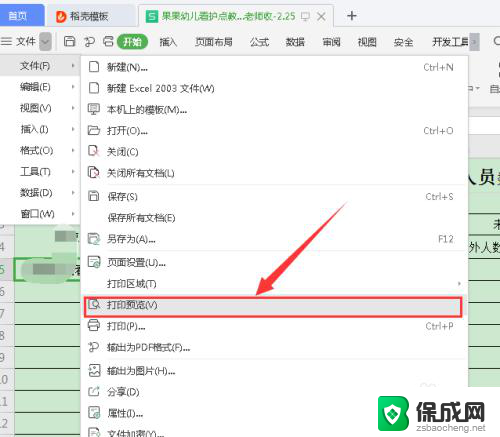
2.这时会发现这张表格不同一页面上,怎么办呢?
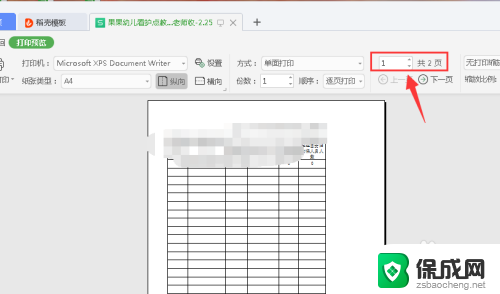
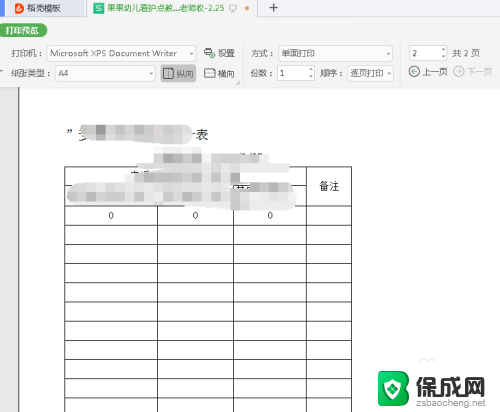
3.在表格主菜单点【页面布局】中的【页面缩放】,弹出列表中勾选【将所整个工作表打印到一页上】。
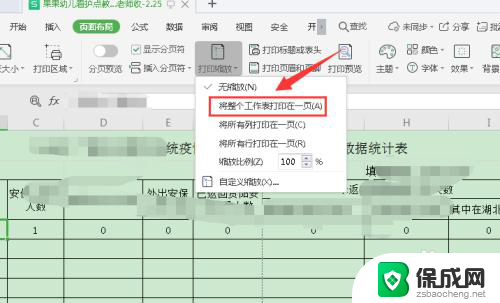
4.在点文件中的打印预览。
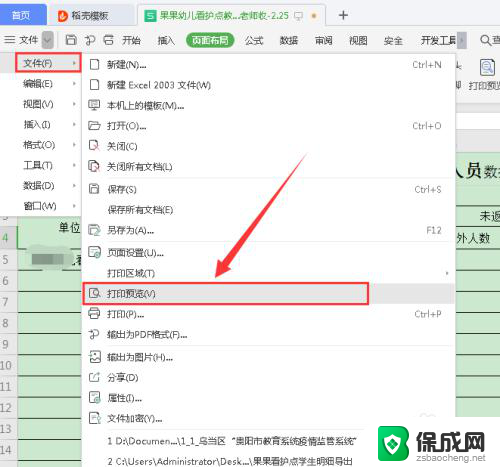
5.此时表格显示可以打印到一页。
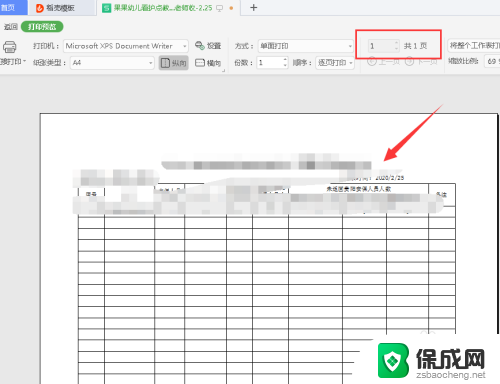
以上就是关于如何将WPS文档表格调整到一页的全部内容,如果有遇到相同情况的用户,可以按照我的方法来解决。
wps文档表格如何调整到一页上 WPS表格如何设置打印到一页全文相关教程
-
 wps表格如何一样大 wps表格如何调整整个表格大小
wps表格如何一样大 wps表格如何调整整个表格大小2024-01-14
-
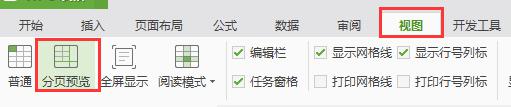 wps怎样把一个表格合理打印在一张纸上 如何在wps中使表格完整打印在一张纸上
wps怎样把一个表格合理打印在一张纸上 如何在wps中使表格完整打印在一张纸上2024-02-23
-
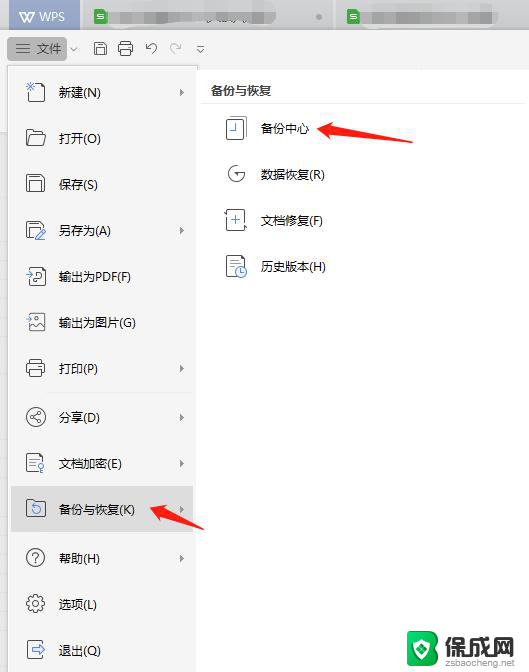 wps我的表格文档为什么找不到了 wps表格文档找不到原因
wps我的表格文档为什么找不到了 wps表格文档找不到原因2024-03-23
-
 wps怎么把两页的内容打印到一页 wps如何将两页内容合并打印到一页
wps怎么把两页的内容打印到一页 wps如何将两页内容合并打印到一页2024-01-13
-
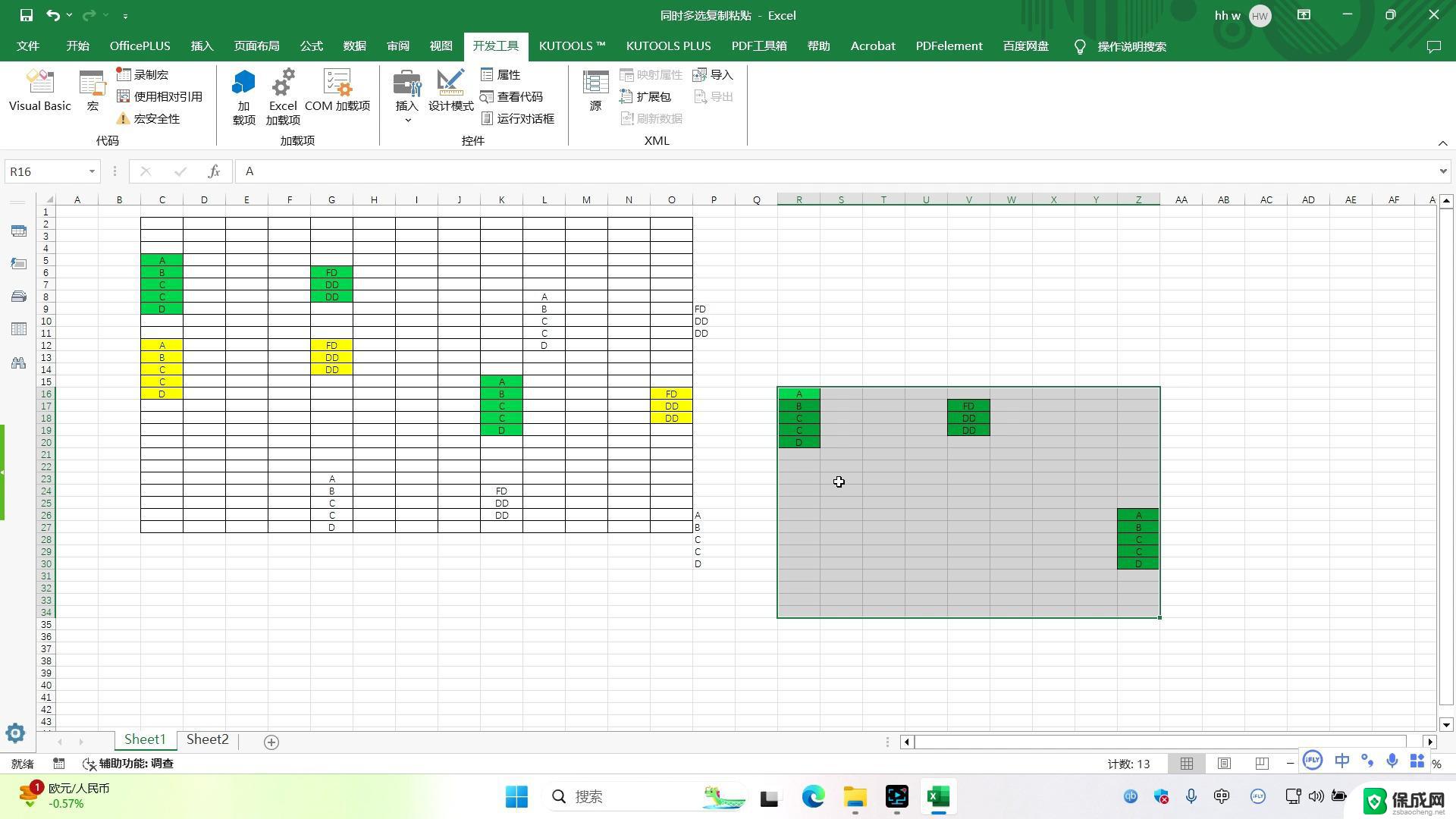 文件表格怎么复制粘贴 Word文档表格复制到另一个文档
文件表格怎么复制粘贴 Word文档表格复制到另一个文档2024-09-07
-
 wps网页中的表格导入 如何在wps网页中导入表格
wps网页中的表格导入 如何在wps网页中导入表格2024-01-26
电脑教程推荐
- 1 win笔记本电脑连接不上任何网络 笔记本电脑无线网连接失败怎么修复
- 2 windows桌面布局改变 电脑桌面分辨率调整偏移
- 3 windows怎么点一下就打开软件 怎么用键盘启动软件
- 4 如何查看windows ip 笔记本怎么查自己的ip地址
- 5 windows电脑开不了机黑屏 电脑黑屏开不了机怎么解决
- 6 windows批量重命名文件规则 电脑如何批量重命名多个文件
- 7 机械师笔记本bios设置中文 BIOS中文显示设置教程
- 8 联想电脑蓝牙鼠标怎么连接电脑 联想无线鼠标连接电脑步骤
- 9 win 10 桌面消失 电脑桌面空白怎么办
- 10 tws1经典版耳机如何重新配对 tws1耳机无法重新配对